מדריך רטרו משחק אמולציה עם
הדמיית משחק וידאו מערכות ומחשבים הוא אחד הדברים כי Pipberry Pi תמיד היה טוב, ממש מההתחלה. במאמר זה נסביר כיצד להגיע להגדיר עם Retropie, אחד הטובים ביותר All-in-One 'n לשחק רטרו משחקים המשחקים, וכיצד לעקוף מערכות שאינן פועלות ללא רבב.
פרוסה עסיסי של פיי
בתחילה, Retropie היה רק רעיון של כמה פשוט ב-אחד רטרו פלטפורמת המשחקים יכול להיות, אז זה לקח קצת זמן עבור מפרט להתאים את הרעיון הזה מגניב. התוכנית היתה לעשות חזית פשוטה עבור כל emulators הטוב ביותר עבור פטל פאי וצרור אותם יחד להתקין אחד. כל emulators היו preconfigured עם ברירת המחדל שלהם אפשרויות, אבל אתה יכול גם wade ו לצבוט אותם לאחר מכן, התאמת דברים כמו מסננים מסך אשר לחקות מסכי CRT הישן מטושטשת.

מהר קדימה עד היום, ויש לנו גירסה 4.3 אשר מגיע עם שיפורים רבים. זה השתפר דרכים לקטלג ולמיין את המשחקים שלך, כל חבילות אמולטור ארוזות מתעדכנים כעת את הגרסאות העדכניות ביותר, תצורות Bluetooth תצורה לתת לך תמיכה טובה יותר עבור בקר ה- PS3 ושיפורים תפקודיים רבים אחרים.
ללא שם: זהו Retropie הטוב ביותר שהיה לנו אי פעם. אז איך אתה מצטרף למסיבה?
החל מ - Retropie
איך retropie על פי שלך קל. עבור אל הקישור להורדה ולחץ על כפתור "הורד".

אתה צריך לבחור את המטרה פי אתה רוצה להתקין, או אפס פי המקורי, או Pi2 ו Pi3. ההתקנות עבור כל סוג מקודדות באופן שונה, לכן בחר בקפידה.

שמור את הקובץ לדיסק ולהשתמש כרטיס SD השירות בוער כמו Atcher, ApplePi Baker או Win32 דיסק Imager להעתיק את תמונת הדיסק לכרטיס SD הנכון עבור Pi שלך.
הכנס את הכרטיס שלך Fi ולהפעיל אותו, ו Retropie צריך רק לרוץ. זה לא משחקים על זה בהתחלה, אבל אנחנו יכולים לתקן את זה בשנייה.
שדרוג מגרסאות קודמות
אגב, אם כבר יש לך גירסה קודמת של Retropie על הדיסק והרבה משחקים שאתה לא רוצה לאבד על ידי החלפת הדיסק, אז אתה צריך לשדרג באמצעות תפריט הגדרת Retropie.
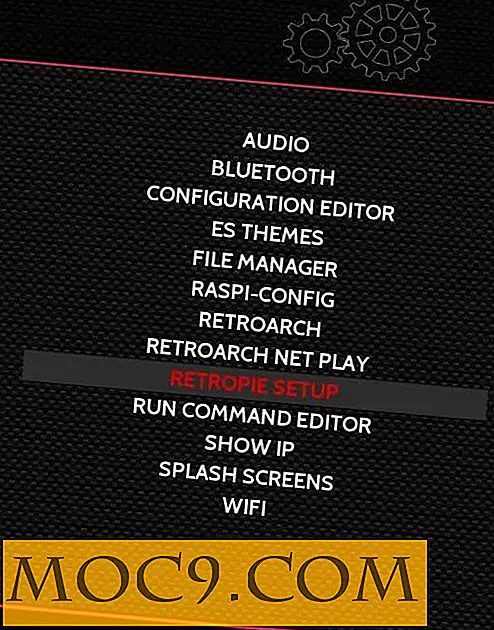
ראשית, גיבוי כרטיס Retropie SD שלך לפני שדרוג במקרה שמשהו משתבש. לאחר מכן, אם אתה מעדכן מגירסה 3.x או מוקדמת יותר, ייתכן שתצטרך לבחור תחילה את "Update RetroPie-Setup Script" ולאחר מכן "לעדכן את כל החבילות המותקנות". אם אתה מעדכן מ -4x ואילך, קל יותר: פשוט להשתמש "עדכון כל חבילות מותקנות." התהליך לוקח בערך שלושים דקות.

טוען משחקים
איך משחקים לתוך Retropie היא קלה מאוד, יותר מדי. להעתיק את כל המשחק שלך ROMs על מקל USB ו תקע אותו לתוך פי. (אם יש לך אפס, ייתכן שתצטרך רכזת USB.) לאחר מכן, עבור אל תפריט Retropie ובחר "מנהל הקבצים." יש לך מנהל קובץ דו צדדי בסגנון DOS. השתמש בלשונית על מקלדת USB והשתמש במקשי הפונקציות להעתקת קבצים מצד לצד.

את מקל ה- USB ניתן למצוא תחת התיקייה "/ media". ROMs צריך להיכנס לספרייה "/ home / pi / RetroPie / roms /" ולאחר מכן בתיקייה עבור כל מכונה.
שיפור ביצועים
רוב המערכות לעבוד ללא רבב מחוץ לקופסה על Retropie, בהתאם לשני גורמים: המעבד ב Pi שלך ואת הגיל ואת המורכבות של מערכת המשחק שאתה emulating.
לדוגמה, 80s משחקי ארקייד הדור הראשון קונסולות כמו NES ו Sega Master System עבודה במלוא המהירות ימין מהקופסה. כאשר אתה זז לתוך שנות ה -90, הדברים מקבלים קצת יותר מסובך. נינטנדו 64 ו Playstation 1 / PSX משחקים יכולים לרוץ לאט מאוד עם stutters אודיו. זה חוסר כוח לא אשמתו של פי, כמו מכונות כמו N64 היו מעבדים גרפיים שבבי קול אשר לקח את העומס מחוץ למעבד. לפיי אין תמיכה כזאת, ולכן הוא צריך לעשות את כל זה בכוח פראי מוחלט.
כדי לקבל ביצועים טובים יותר RetroPie מן ברמה גבוהה יותר קונסולות רטרו, אתה צריך לעשות כמה tweaks. ראשית, ודא אספקת החשמל שלך הוא חזק מספיק (5V ו 2.5A, תקע USB רגיל הם רק 2A ולא מספיק), ואם אתה overclock, להוסיף קירור בצורת heatsinks או מאוורר. ייתכן שיהיה עליך גם להתאים את מנוע טיוח ולשחרר את רזולוציית המסך.

קח N64, למשל. כדי להגדיר, להתחיל כל משחק N64 ולחץ על כפתור על gamepad שלך כאשר תתבקש לפני המשחק פועל כדי להיכנס למצב הגדרות. בחר את האמולטור לשימוש, או Glide או Gles2.

לאחר מכן בחר את מצב הווידאו המוגדר כברירת מחדל. לדוגמה, בחרנו 1280 x 720. אתה יכול לבחור נמוך כמו 720 x 576, אבל להישאר בתוך הגב של המסך יכול להציג. שלנו לא יכול לעשות 640 x 480, למשל.

לחזור לתפריט הקודם ולבחור את גודל המאגר מסגרת, נמוך ככל האפשר. בחר את אחד שעובד הכי טוב בשבילך.
סיכום
Retropie עכשיו מלא הבין סוהר מערכת רטרו המשחקים, וככל שהיא עוברת תיקונים חדשים, זה משתפר וטוב יותר. בעיקר, זה עובד נהדר מהקופסה, אבל אתה יכול לשפר את איכות על קונסולות חדשות על ידי tweaking את ההגדרות. בהצלחה!
אם יש לך הערות או שאלות על Retropie, להשאיר אותם את ההערות להלן.
מאמר זה פורסם לראשונה באוקטובר 2015 והוא עודכן בינואר 2018.







